記得12月多聽完了群暉科技的產品發表會,對他們的DSM 4.2很感興趣,那時候就想能不能透過NAS與電視連接,架設一台雲端影音劇院,不過我還是學生,所以等到過年後才有資金購買這台新玩具~ 這篇心得文就是DS212j + DSM4.2 + 家庭影音劇院的結合
DS121j開箱
外盒包裝

最重要的DS212j

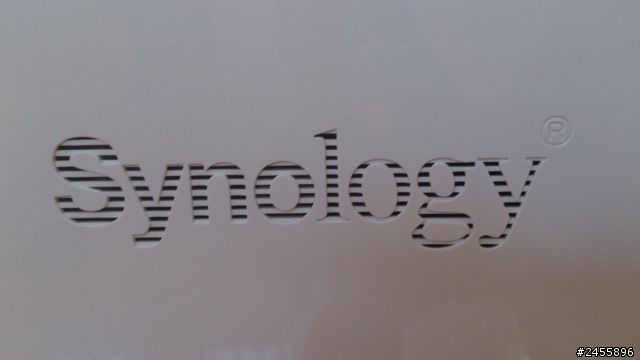
打開後

裝上硬碟,小弟沒錢,只能買TOSHIBA 2T的硬碟充數,聽說買紅標效能會好很多

打開電源


要從電腦連到NAS,要先進去 http://find.synology.com/
如果跟我一樣找不到區域連線,就得要下載 Synology Assistant
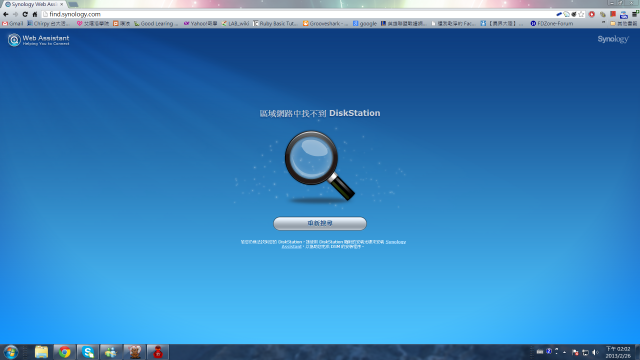
Synology Assistant
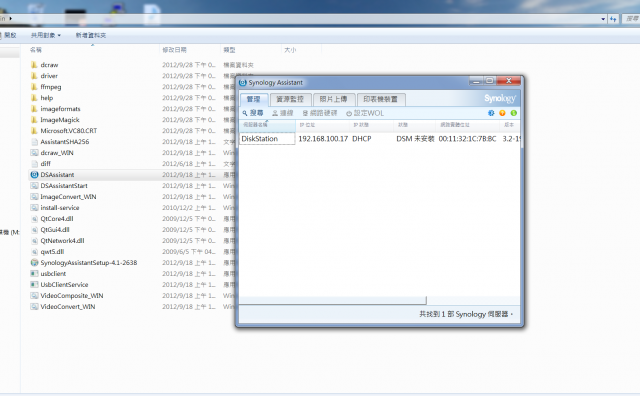
DSM 4.2beta下載
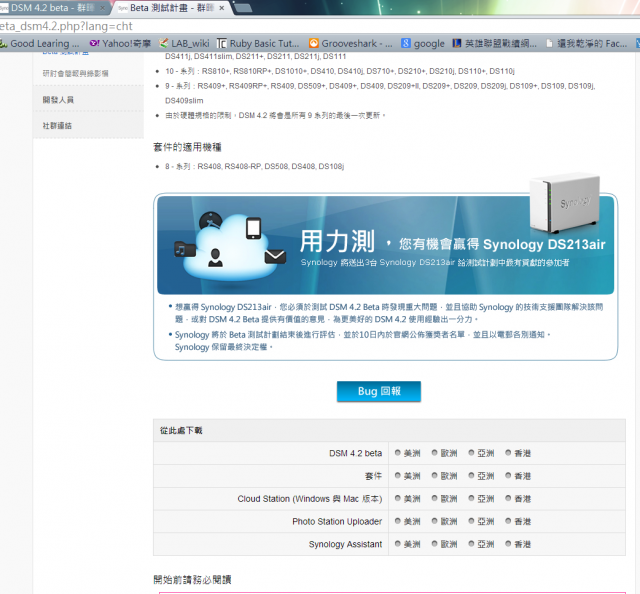
安裝DSM 4.2beta
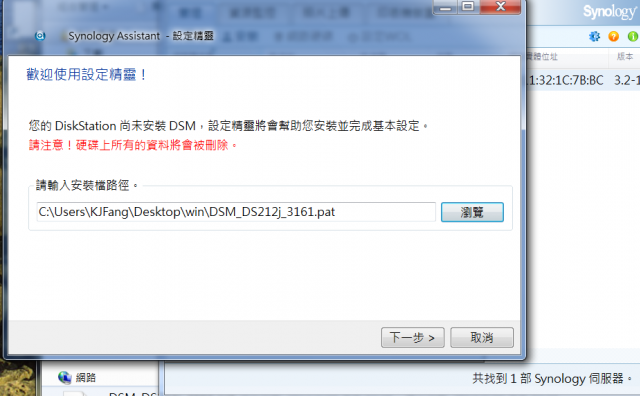
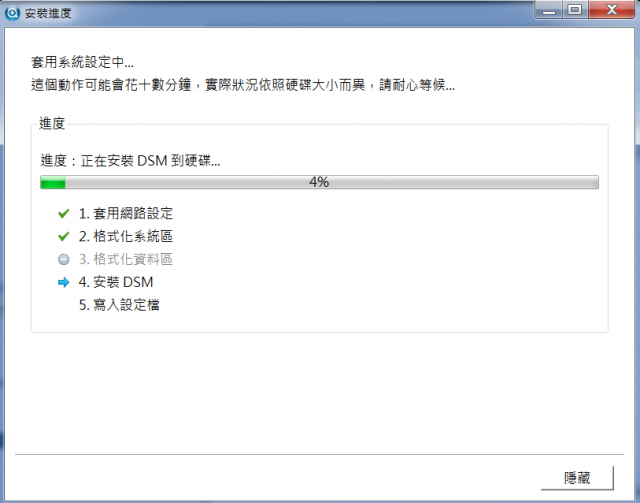
安裝成功
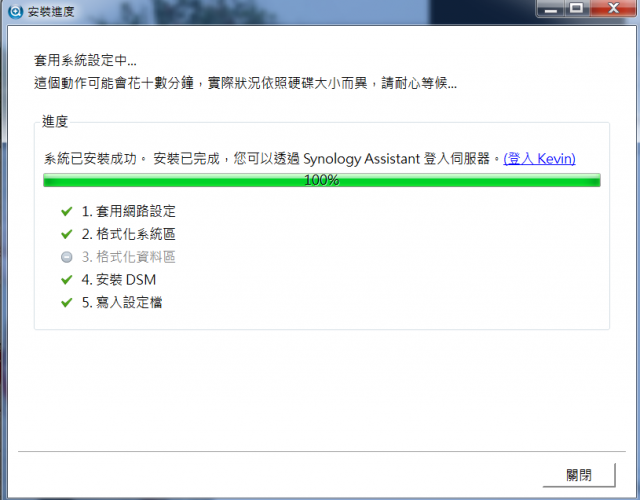
Synology Assistant直接點連結進入DSM
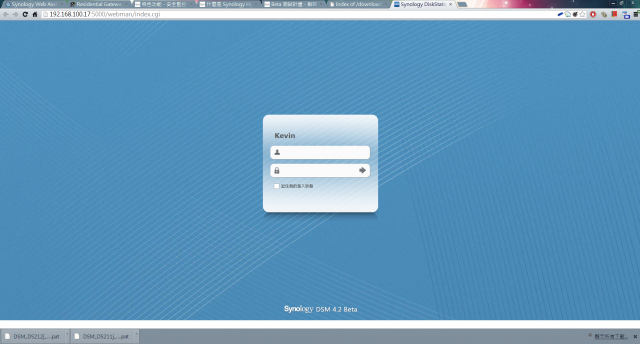
首頁
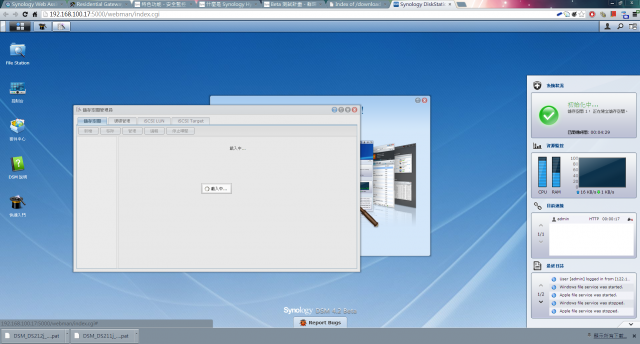
管理使用者,DSM的使用者權限劃分得很清楚,如果不會設定使用者可以看說明文件
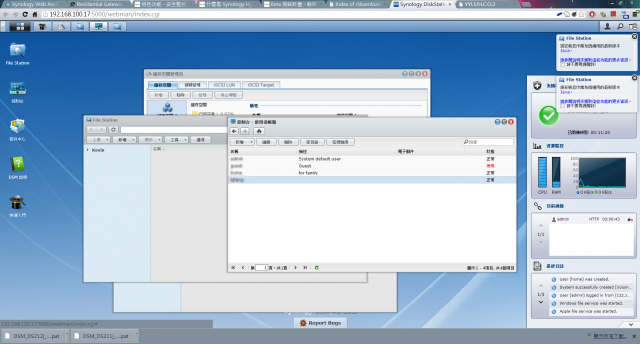
套件
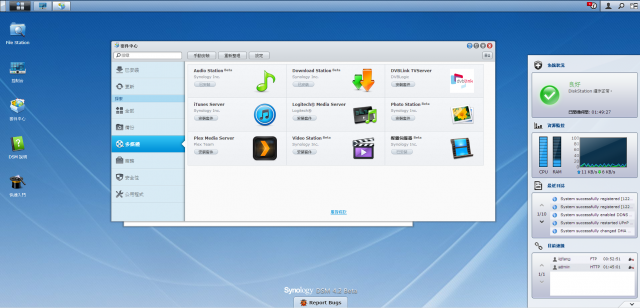
如果NAS的IP為浮動IP (ip會一直變,或是虛擬ip),可以只用ddns將ip變成一個固定網址,教學,話說教學有點短XD,如果ip會一直變但是還是真實IP,那還好辦,直接用DDNS就可以解決,但是如果IP是虛擬的,還要透過porting的方式才能綁定NAS,請自行參照分享器設定

上傳檔案可以透過FTP 將檔案上傳到NAS上,怎麼設定就參照 官網的說明
如果是區域網路,也可透過NFS的方式直接存取NAS上的資料,設定NFS
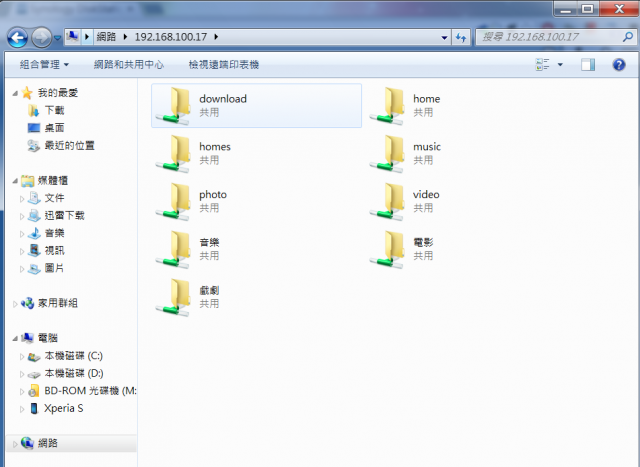
如果再人在外面而不想透過FTP的方式,也可以用WebDav的方式直接開一個網路磁碟機,也可以直接存取,官網說明
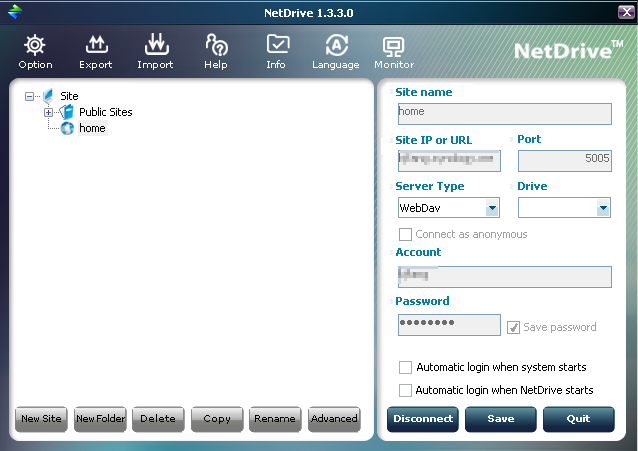
雲端影音劇院
裝完DSM後,有幾樣東西是必備的
1. Video Station
2. 媒體伺服器 (Media Server)
Video Station可以將電影、戲劇分明別類,還會自己上網去搜尋影片的註解與評價,滿強大的!!!
媒體伺服器是DLNA的app,如果電視沒有DLNA,可以不用裝
DS212j沒有影音輸出,我有寄信去問客服,目前似乎只有DLNA串流能分享到電視上,什麼是DLNA
為了解決這個問題,一開始是想辦法尋找設備能將電視擴充支援DLNA,當時找到的設備為DLNA / WiDi影音分享盒 (借用roch123的文章,如果侵權麻煩PM給我刪掉)
,可是這個設備好貴,最便宜也3000多,小弟經濟拮据,只能另外找方法替代...
後來想到另一個方法,就是把電視變成Android系統,DSM 4.2剛好有幾項新的Android app,其中一項就是DS Video ,所以只要能將電視換成Android系統,一切問題就解決了!!
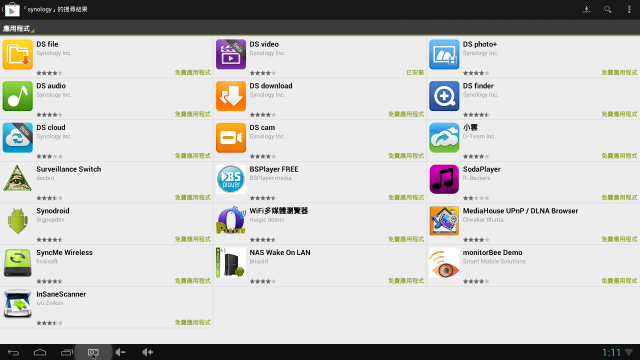
網路上的Android電視棒有很多種,我選擇的是 mk808b,露天有賣,一個大概是1600左右,比市售的便宜很多,我是選擇用無線滑鼠的方式控制,聽說也可以用手機控制,不過還沒有嘗試過
將mk808b接上電視

訊號源選擇HDMI後,就可以看到Android系統
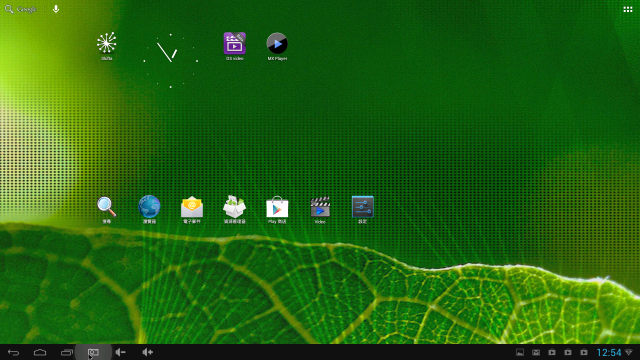
下載並安裝DS Video後,可以直接連到區域連線的IP (例如我的192.168.100.17),他會直接用區域連線的方式分享檔案
打開DS Video
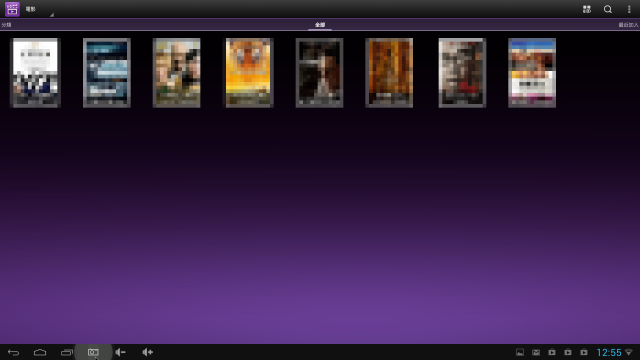
很強大的 Video Station,可以直接把影片評價跟相關資訊都抓好
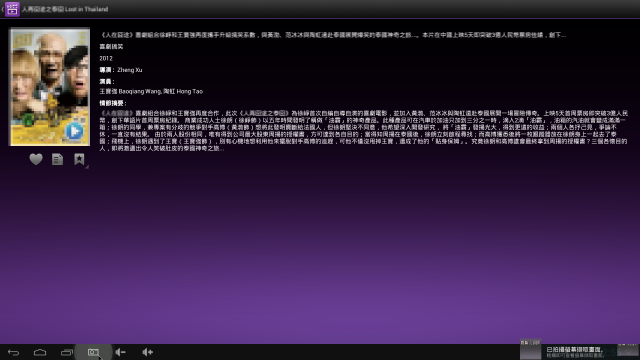
1080p播放畫面,昨晚看了兩部電影,都沒有lag的現象發生


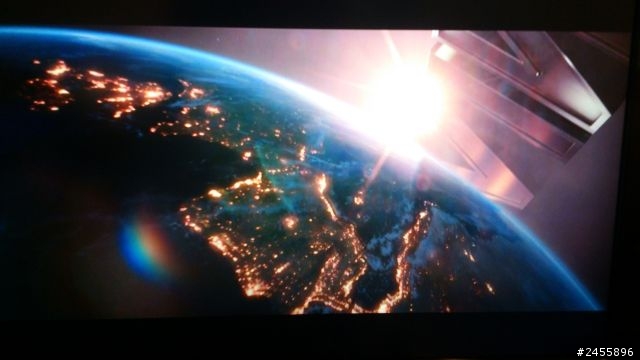
結語
Synology的DSM真的很好用,畫面也很有質感,買了真的不會後悔,目前只有嘗試影音分享,還有很多功能尚未挖掘出來,如果之後有心得會在推出~
NAS結合影音設備可以把家庭劇院與雲端做結合,我爸媽不太會用電腦,所以我可以在外地連回NAS幫他們設定好他們想看的節目,他們只需要簡單的操作DS Video即可,這對他們來說並不會太困難,而且很多節目用電視看還是比較有效果,用小螢幕戴耳機看感覺就少了一點什麼,目前使用上還蠻順暢的,以上就是我的DS212j的心得分享,謝謝大家的支持~~

































































































